Wenn das iPhone nicht im Windows-Datei-Explorer angezeigt wird, kann das Problem verschiedene Ursachen haben, von kleineren technischen Störungen bis hin zu beschädigten Treibern und anderen Gründen.
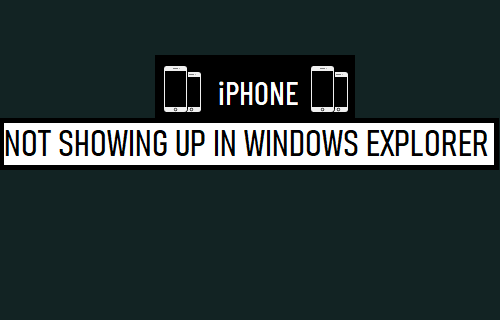
iPhone wird im Windows-Datei-Explorer nicht angezeigt
Ähnlich wie jedes andere USB-Gerät sollte das iPhone im Datei-Explorer-Seitenleistenmenü erscheinen, sobald es an den USB-Port eines Windows-Computers angeschlossen wird.
Wenn das iPhone nicht im Windows-Datei-Explorer angezeigt wird, können Sie mit iTunes keine Fotos vom iPhone auf den Computer übertragen oder vom iPhone auf den Computer sichern.
Sie sollten in der Lage sein, das Problem, dass das iPhone nicht im Datei-Explorer angezeigt wird, mithilfe der unten angegebenen Schritte zur Fehlerbehebung zu beheben.
1. Probieren Sie einen anderen USB-Anschluss aus
Entfernen IPhone aus seinem Strom USB-Anschluss und stecken Sie es in einen anderen USB-Anschluss. Diese einfache Lösung sollte funktionieren, wenn das Problem auf einen fehlerhaften USB-Anschluss an Ihrem Computer zurückzuführen ist.
Wenn Sie einen USB-HUB verwenden, schließen Sie das iPhone direkt an den USB-Anschluss an, anstatt es über den USB-HUB anzuschließen, der möglicherweise fehlerhaft ist.
2. Starten Sie das iPhone neu
Gehe zu Einstellungen > Allgemein > nach unten scrollen und auf tippen Stilllegen. Verwenden Sie auf dem nächsten Bildschirm den Schieberegler, um das iPhone auszuschalten.

Lassen Sie das iPhone vollständig ausschalten > Warten Sie 30 Sekunden und Neu starten iPhone durch Drücken der Power-Taste.
Schließen Sie das iPhone nach dem Neustart wieder an den Computer an und prüfen Sie, ob es jetzt in iTunes angezeigt wird.
3. USB-Geräte trennen und neu starten
Entfernen IPhone und andere gesteckt Geräte von Ihrem Computer (außer Tastatur und Maus) > Herunterfahren Computer > Warten Sie 30 Sekunden und Neu starten der Computer.
Öffnen Sie nach dem Neustart des Computers Itunes und Stecker IPhone in die USB-Anschluss Ihres Computers.
4. Überprüfen Sie das USB-Kabel
Stellen Sie sicher, dass das USB-Kabel nicht verdreht oder beschädigt ist oder nicht funktioniert. Schließen Sie dazu das iPhone an ein anderes Kabel an oder verwenden Sie ein anderes USB-Kabel.
Stellen Sie sicher, dass das verwendete USB-Kabel ordnungsgemäß funktioniert. Das Problem kann darauf zurückzuführen sein, dass das USB-Kabel verdreht oder beschädigt ist oder aufgrund einer nicht sichtbaren internen Beschädigung nicht funktioniert.
5. Standort und Datenschutz zurücksetzen
Trennen Sie das iPhone vom Computer und führen Sie die folgenden Schritte aus, um die Standort- und Datenschutzeinstellungen auf Ihrem Gerät zurückzusetzen.
Gehe zu Einstellungen > Allgemein > iPhone übertragen oder zurücksetzen > Zurücksetzen > im Popup-Fenster auswählen Standort und Datenschutz zurücksetzen Möglichkeit.
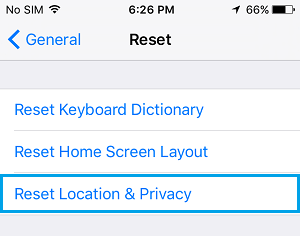
Nachdem der Reset-Vorgang abgeschlossen ist, stecken Sie ihn ein IPhone zu Computer > iPhone entsperren und auswählen Vertrauen Option, da das Popup „Diesem Computer vertrauen“ auf dem Bildschirm Ihres Geräts erscheint.
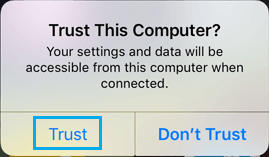
Sobald Sie dem Computer vertrauen, sollte das iPhone in iTunes angezeigt werden.
6. Updates prüfen und installieren
Gehe zu Einstellungen > Updates & Sicherheit > auswählen Windows Update im linken Bereich und klicken Sie auf Auf Updates prüfen Schaltfläche im rechten Bereich.
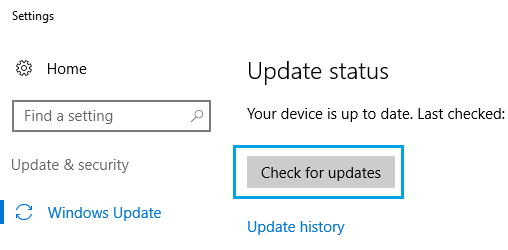
Lassen Sie Windows nach verfügbaren Updates suchen und diese auf Ihrem Computer installieren
7. Aktualisieren Sie den Apple Mobile Device Driver
Klicken Sie mit der rechten Maustaste auf die Anfang anklicken und anklicken Geräte-Manager. Erweitern Sie auf dem Geräte-Manager-Bildschirm Tragbare Geräte Eintrag mit der rechten Maustaste anklicken Apple iPhone und klicken Sie auf Treiber aktualisieren Möglichkeit.
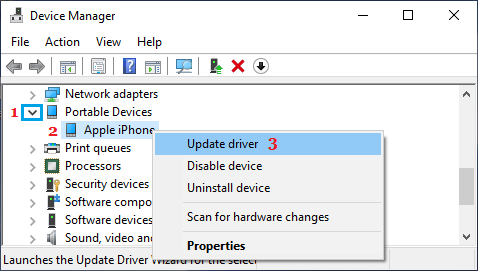
Wählen Sie auf dem nächsten Bildschirm aus Automatische Suche nach aktualisierter Treibersoftware Möglichkeit.
Öffnen Sie nach der Installation der Software Itunes > neu verbinden IPhone auf den Computer und prüfen Sie, ob es jetzt in iTunes angezeigt wird.
8. Aktualisieren Sie den Apple Mobile USB-Gerätetreiber
Klicken Sie mit der rechten Maustaste auf die Anfang anklicken und anklicken Geräte-Manager. Erweitern Sie auf dem Geräte-Manager-Bildschirm Universal Serial Bus-Geräte Eintrag mit der rechten Maustaste anklicken Apple Mobilgerät USB und klicken Sie auf Treiber aktualisieren Möglichkeit.
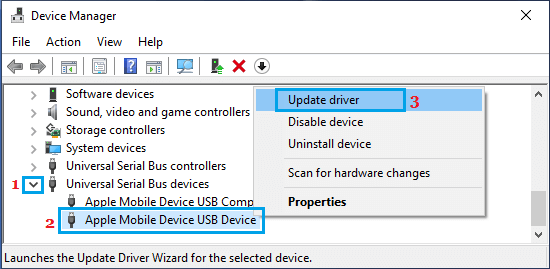
Wählen Sie auf dem nächsten Bildschirm aus Automatische Suche nach aktualisierter Treibersoftware Möglichkeit.
Öffnen Sie nach der Installation der Treibersoftware Itunes > neu verbinden IPhone zu Computer und prüfen Sie, ob es jetzt in iTunes angezeigt wird.






